简单又好用的mp3文件转换工具,Free Convert MP3 To WAV能转换成wav格式,明显音乐的音质,软件自带中文,而且完全免费,国外4dots-software出品,需要的欢迎下载!
Free Convert MP3 To WAV(mp3转wav格式转换器)怎么用
使用教程
1、选择输入音频文件

首先,通过按“添加文件”按钮或“添加文件夹”按钮选择输入音频文件。您还可以通过将音频文件拖放到应用程序来添加输入文件。添加文件到免费转换MP3到WAV与拖放
2、指定输出格式和配置文件
然后选择目标输出格式MP3,MP3,WMA e.t.c.以及质量简档。

3、转换
最后,按右上角“兑换”按钮,转换将立即开始和完成。

Free Convert MP3 To WAV(mp3转wav格式转换器)常见问题
如何剪切MP3音频文件
要剪切MP3文件,首先添加它们。然后选择您要剪切的MP3文件,并按“剪切”按钮。
然后会出现一个新的屏幕。您可以在其中指定剪辑的“开始时间”和“结束时间”,您可以通过按“播放预览”按钮预览结果。您也可以通过按“播放”按钮播放整个音频文件。
您可以通过按“播放”按钮,然后在所需位置按下“设置剪辑开始”按钮来指定“开始时间”。要指定“结束时间”,请在播放音频文件时按“设置剪辑结束”按钮。
您还可以通过拖动轨道栏或在文本框中输入特定的开始和结束时间值来指定剪辑的开始和结束时间。
完成后按“确定”按钮。
免费将MP3转换为WAV - Cut Screen
如何加入MP3音频文件
要加入MP3音频文件,请先添加它们。
然后在按住Control或Shift键的同时在网格上选择它们,然后按“加入”按钮。
然后,特定的“连接”图像将显示在其网格的行上,并且连接的所有成员将具有特定行背景颜色,以指示它们是连接的一部分。
如何保持原始文件的相册
要保留原始MP3和其他文件的专辑封面,请在个人资料属性网格中将“保持相册艺术”选项设置为“是”。
如何检查转换的音频文件
在将MP3转换为MP3后检查音频转换结果要检查转换的音频文件,请右键单击网格并选择“播放转换文件”。内置播放器将播放转换的文件。您还可以播放输入文件。您还可以通过右键单击网格中的音频文件,然后选择“探索文件”或“浏览转换的文件”,在Windows资源管理器中打开音频文件或转换的文件。
如何编辑输出配置文件
您可以编辑输出配置文件设置。您可以指定比特率,采样率,音频通道数,音量控制,编码模式,vbr质量和元数据。指定配置文件属性后,如果要保存更改,请按“保存”按钮。
要创建新的配置文件,请按“新建”按钮,然后指定其名称及其属性,并在设置其设置后按“保存”按钮。
如何加快转换过程或如何节省计算机资源
您可以将Free Convert MP3设置为WAV应用程序的线程优先级从Realtime到Idle,以加快转换过程或为了节省计算机资源。在“文件”菜单中检查所需的螺纹优先级。
如何规范转换的音频文件
要标准化转换的音频文件,请选中“选项”菜单中的“规范化转换的音频文件”选项。
如何对音频文件应用淡入,淡出效果
要对转换的音频文件应用淡入,淡出效果,请选中“选项”菜单中的“淡入淡出”选项。
如何导入播放列表
要导入播放列表,请按“导入列表”按钮。免费将MP3转换为WAV可以导入M3U,M3U8,PLS,XSPF,ASX,TXT,CSV格式类型的播放列表。
如何指定输出文件夹
在屏幕的左下方,您可以指定将创建音频文件的输出文件夹。
在其他选项中,您可以指定在与原始文件相同的文件夹中创建输出文件,或在原始文件的文件夹的子文件夹中创建输出文件。
例如,您可以在“MP3”子文件夹中创建所有MP3文件,以此类推。
应用程序会记住您最后五个输出文件夹选项。
如何自动关机,休眠,睡眠,退出e.t.c.转换完成后
为了自动关闭计算机,或休眠,睡眠,退出应用程序检查屏幕右下角的复选框,并在转换完成后选择所需的操作。
如何更改用户界面语言
当应用程序首次启动时,它会询问您所需的用户界面语言。
您还可以从“语言”菜单更改用户界面语言。
- PC官方版
- 安卓官方手机版
- IOS官方手机版















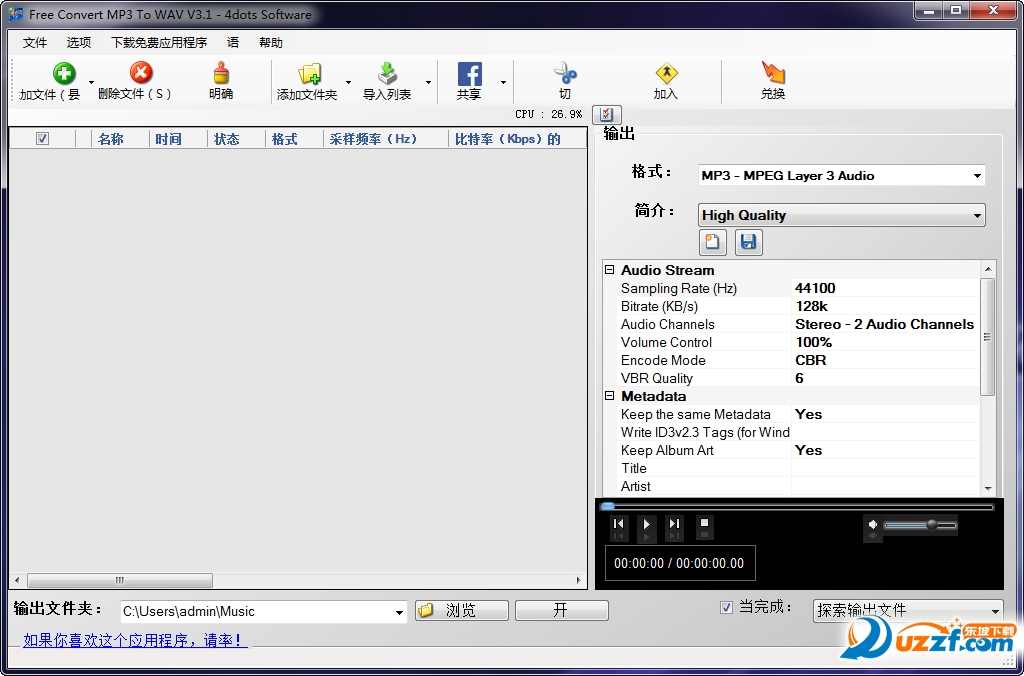
 流氓兔影院(全网影视解析系统)v9.26 最新版
流氓兔影院(全网影视解析系统)v9.26 最新版
 大饼ai变声器电脑pc客户端v1.2.4 官方版
大饼ai变声器电脑pc客户端v1.2.4 官方版
 幕连投屏电脑版v1.1.9.17 官方版
幕连投屏电脑版v1.1.9.17 官方版
 魔镜慧眼监控电脑版v2.0.26.230419 官方版
魔镜慧眼监控电脑版v2.0.26.230419 官方版
 MAXHUB客户端电脑版1.5.2 官方版
MAXHUB客户端电脑版1.5.2 官方版
 云音乐歌词提取软件v5.9 免费版
云音乐歌词提取软件v5.9 免费版
 芦笋提词器电脑版2.0.3 官方PC版
芦笋提词器电脑版2.0.3 官方PC版
 金舟投屏电脑接收端2.2.0.0 官方版
金舟投屏电脑接收端2.2.0.0 官方版
 vray6.0(V-Ray 6 for 3ds Max 2023)免费版
vray6.0(V-Ray 6 for 3ds Max 2023)免费版
 Adobe Media Encoder 2023中文版v23.0 免费版
Adobe Media Encoder 2023中文版v23.0 免费版
 Adobe Audition 2023 中文版v23.0.0.54 免费版
Adobe Audition 2023 中文版v23.0.0.54 免费版
 veyon电子教室管理软件4.7.4.0 官方版
veyon电子教室管理软件4.7.4.0 官方版
 WeCam视频演播室2.0.9 官方版
WeCam视频演播室2.0.9 官方版
 土豆录屏软件1.0.7 免费版
土豆录屏软件1.0.7 免费版
 酷狗MV直链解析下载工具1.0 无水印版
酷狗MV直链解析下载工具1.0 无水印版
 水印云去水印软件2.3.0 官方版
水印云去水印软件2.3.0 官方版
 Subtitle Edit 中文破解版(字幕制作软件)3.6.6 免费版
Subtitle Edit 中文破解版(字幕制作软件)3.6.6 免费版
 沃方录屏软件1.0.0.7 官方版
沃方录屏软件1.0.0.7 官方版
 DreamScene2视频桌面软件2.0 免费版
DreamScene2视频桌面软件2.0 免费版
 EV互动视频会议软件1.0.2 官方版
EV互动视频会议软件1.0.2 官方版
 ev投屏电脑版2.0.6 官方版
ev投屏电脑版2.0.6 官方版
 乐播投屏电脑版5.2.22.0 最新免费版
乐播投屏电脑版5.2.22.0 最新免费版
 知意配音电脑版3.4.81 官方版
知意配音电脑版3.4.81 官方版
 酷狗直播伴侣6.78.3.780 官方正式版
酷狗直播伴侣6.78.3.780 官方正式版
 录音啦windows旗舰版13.1 官方正式版
录音啦windows旗舰版13.1 官方正式版
 斗鱼直播管家1.2.11.0 官方pc版
斗鱼直播管家1.2.11.0 官方pc版
 企鹅电竞直播助手2.29.335.15 官网最新版【主播必备】
企鹅电竞直播助手2.29.335.15 官网最新版【主播必备】
 半岛音频音效助手1.0 免费版
半岛音频音效助手1.0 免费版




 Adobe Audition 2022 中文破解版22.4.0 免费
Adobe Audition 2022 中文破解版22.4.0 免费 微软语音合成助手1.3吾爱破解最新版
微软语音合成助手1.3吾爱破解最新版 Adobe Media Encoder 2022中文版22.4.0.53
Adobe Media Encoder 2022中文版22.4.0.53  简谱编辑软件(JP-Word)6.2 中文免费版
简谱编辑软件(JP-Word)6.2 中文免费版 达芬奇调色软件(DaVinci Resolve Studio 17
达芬奇调色软件(DaVinci Resolve Studio 17 电子木鱼电脑版(AutoMuyu)1.0 免费版
电子木鱼电脑版(AutoMuyu)1.0 免费版 太极拳24式音乐mp3格式免费下载
太极拳24式音乐mp3格式免费下载